Настройка LACP (Bond) на NAS Synology
 Добрый день! Уважаемые читатели и гости одного из крупнейших блогов по системному администрированию. В прошлый раз мы с вами разобрали базовую настройку роутера Mikrotik, организовав работу небольшого офиса. В сегодняшней публикации я с вами хочу поделиться информацией, как производится настройка агрегирования сетевых интерфейсов на NAS Synology RS2414+, мы поговорим, какие виды LACP есть у Synology, что лучше выбрать, может быть данная информация будет кому-то полезной.
Добрый день! Уважаемые читатели и гости одного из крупнейших блогов по системному администрированию. В прошлый раз мы с вами разобрали базовую настройку роутера Mikrotik, организовав работу небольшого офиса. В сегодняшней публикации я с вами хочу поделиться информацией, как производится настройка агрегирования сетевых интерфейсов на NAS Synology RS2414+, мы поговорим, какие виды LACP есть у Synology, что лучше выбрать, может быть данная информация будет кому-то полезной.
Виды LACP на оборудовании Synology
И так, есть у меня NAS RS2414+, в котором 12 дисков. Сзади оборудования есть 4-ре сетевых интерфейсов по 1 гигабайту. Чтобы сделать оборудование более пропускным и отказоустойчивым, делают объединение сетевых интерфейсов в общий пул, такое вы проделывали в Csico настраивая LACP.
У Synology вместо понятия LACP вводится Bond, это отсылка к Bonding на Linux (https://ru.wikipedia.org/wiki/Агрегирование_каналов). Так как у меня 4 сетевых интерфейса, то их можно объединять в такие пулы, например первые два под сеть управления, третий и четвертый для подключения по ISCSI. Ниже мы разберем данную реализацию.
- Adaptive Load Balancing (Адаптивная балансировка нагрузки): это самая простая настройка и не требует специального оборудования. Можно использовать любой сетевой коммутатор, даже коммутаторы начального уровня, у которого может даже не быть настройки LACP. Вы также можете подключить каждый порт к разным коммутаторам, чтобы обеспечить некоторую избыточность. В данном режиме работает алгоритм по оптимизации сетевого трафика, который принимает и отправляет ваш NAS Synology, обычно при данном режиме на стороне коммутатора вообще не создают PortChannel или LACP.
- IEEE 802.3ad Dynamic Link Aggregation: это более сложный и более дорогой в настройке. Вам понадобится коммутатор, который поддерживает 802.3ad LACP (LACP, 802.1AX), данный динамический режим должен быть обязательно включен. Хотя может быть исключение, я не видел переключателей уровня потребителя, которые поддерживают это.
- Balance XOR: это более ранняя версия стандарта 802.3ad v1, которая называется Static Link Aggregation. Это наиболее сложная настройка, по крайней мере, потенциально. Вы должны настроить DSM и коммутатор. Что делает его потенциально более сложным. Кроме того, если порт или кабель коммутатора выходит из строя, DSM или клиентское программное обеспечение могут не переключиться и будут продолжать пытаться использовать плохое соединение. LACP также выполняет более эффективную работу по балансировке соединений между портами. Если это вообще возможно, используйте LACP вместо статической конфигурации.
- Active/Standby (Активный/Ожидание): обеспечивает только отказоустойчивость (network fault tolerance). Никакого специального оборудования не требуется, и можно использовать разные коммутаторы. Тут если выходит из строя активный адаптер, у вас автоматически идет переключение на запасной.
Настройка Bond на Synology
- Заходим в веб интерфейс управления вашим NAS, открываем "Control Panel" и выбираем "Network".
- Открываем вкладку "Network Interface" и нажимаем на "Create Bond (LACP)".
/wp-content/uploads/2019/07/synology-bond-02.jpg">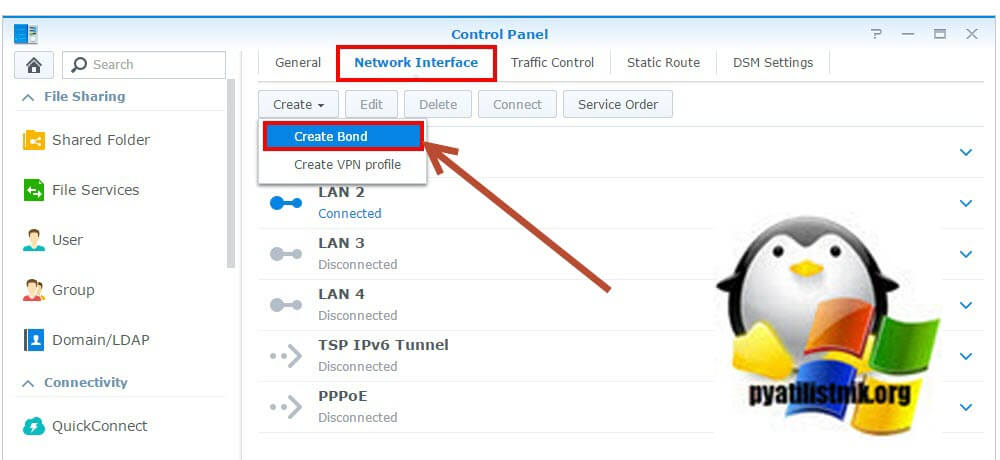
- У вас появится окно "Link Aggregation Mode" благодаря которому вы и реализуете балансировку и отказоустойчивость интерфейсов. Про виды я писал выше, я выбираю "IEEE 802.3ad Dynamic Link Aggregation", так как мой коммутатор поддерживает стандарт.
- Далее указываем какие сетевые интерфейсы вы будите объединять в Bond, в моем примере, это LAN1 и LAN2.
Далее вы можете либо по DHCP получить сетевые настройки, либо как и я по старинке сделать статический IP-адрес, задав маску и шлюз с DNS сервером, обратите внимание что вы можете задать размер MTU и включить нужный VLAN если у вас тегированный трафик, через транк порт. Нажимаем Apply и создаем наш объединенный канал Bond.
В итоге у меня появился Bond 1, состоящий из двух сетевых интерфейсов и имеющих один ip-адрес.
Когда у вас создан Bond вы всегда легко можете изменить настройки через кнопку "Edit", на первом окне у вас появится окно с выбором типа LACP.
На вкладках IPv4 и IPv6 вы легко поменяете адрес, шлюз или другие сетевые настройки.
Вкладка 802.1X позволит настроить аутентификацию.
Как настроить несколько VLAN на одном Bond Synology
Бывают ситуации, что вы хотите разделить вашу сеть на отдельные сегменты, например одну для пользователей, вторую для администраторов или серверов. Для таких вещей есть VLAN, все верно, но есть пожелание, делать это не за счет отдельных сетевых интерфейсов, а воспользоваться уже существующем Bond в Linux такая вещь делалась на ура и Synology вас так же порадует. Первое, что нужно сделать, это включить в настройках сетевого интерфейса или LACP опцию "Enable VLAN"
Далее вам необходимо подключиться по ssh и sftp к вашему NAS Synology, я для этого использую mRemoteNG или WinSCP. переходите там в расположение /etc/sysconfig/network-scripts/. В приведенном ниже примере вы увидите, что у моей Synology есть связь, использующая eth0 и eth1. В моей настройке требовалось установить дополнительные интерфейсы с метками VLAN поверх моего физического интерфейса связи. Как видите, у меня есть подчиненный интерфейс для VLAN 100, 120, 130 и 20. Вам нужно только скопировать файл конфигурации, используя формат именования ifcfg- <phy int>. <Vlan-id> , и настроить его по вашим потребностям.
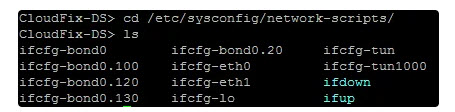
(Скопированный) файл конфигурации выглядит следующим образом:
DEVICE=bond0.2
VLAN_ROW_DEVICE=bond0
VLAN_ID=100
ONBOOT=yes
BOOTPROTO=static
IPADDR=192.168.100.37
NETMASK=255.255.255.0
IPV6INIT=auto_dhcp
IPV6_ACCEPT_RA=1
DEVICEVLAN_IDIPADDR
Обратите внимание на VLAN_ID = <идентификатор vlan> . Убедитесь, что для ONBOOT установлено значение yes. И это все. Перезагрузите DSM или интерфейсы командой /etc/rc.network restart, и интерфейсы будут запущены и даже появятся в графическом интерфейсе. Само собой разумеется, что вам нужно, чтобы коммутатор на другом конце был настроен в trunk режим и знал нужные вам VLAN.
На этом у меня все. С вами был Иван Сёмин, автор и создатель данного блога, до скорых встреч.

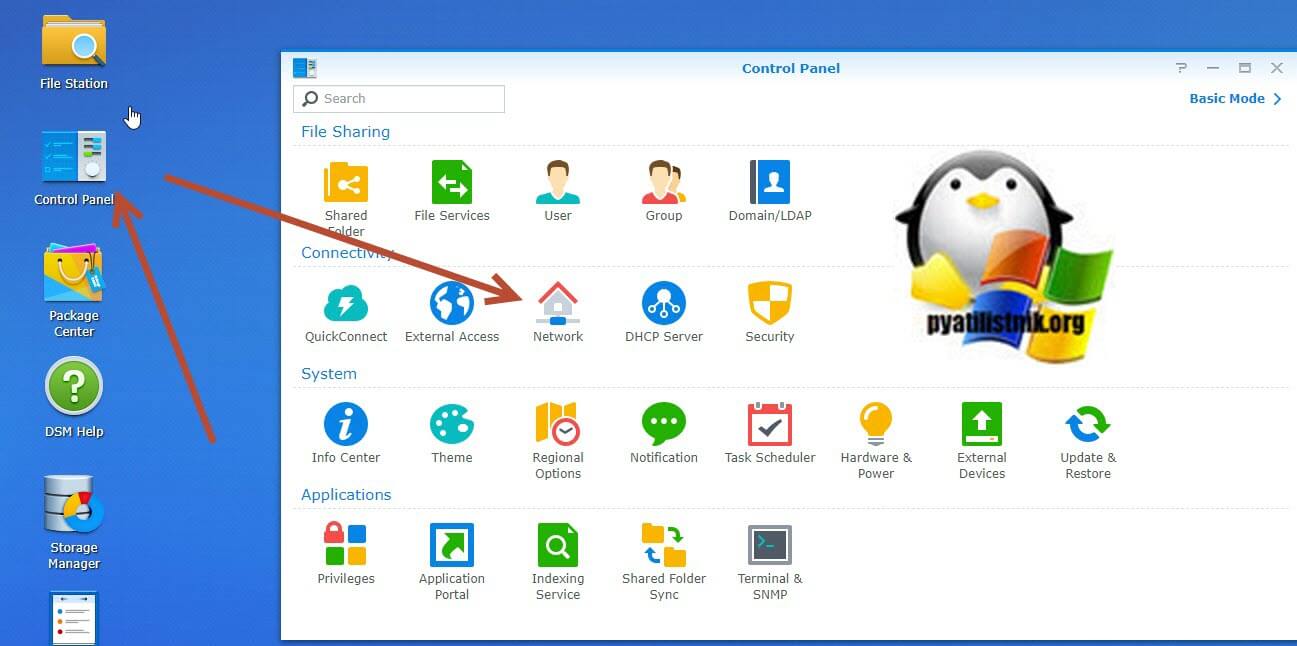
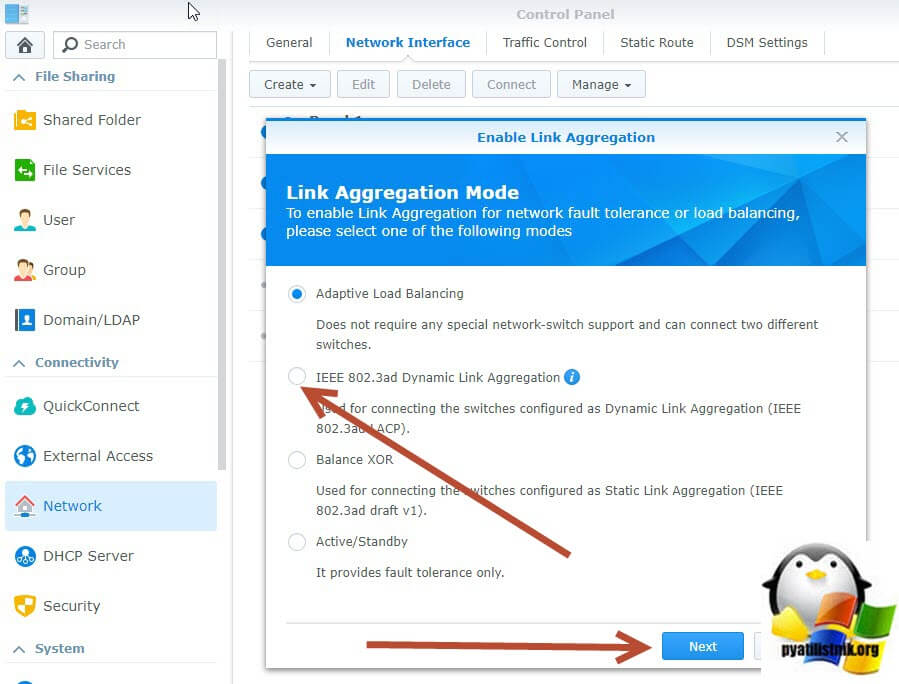
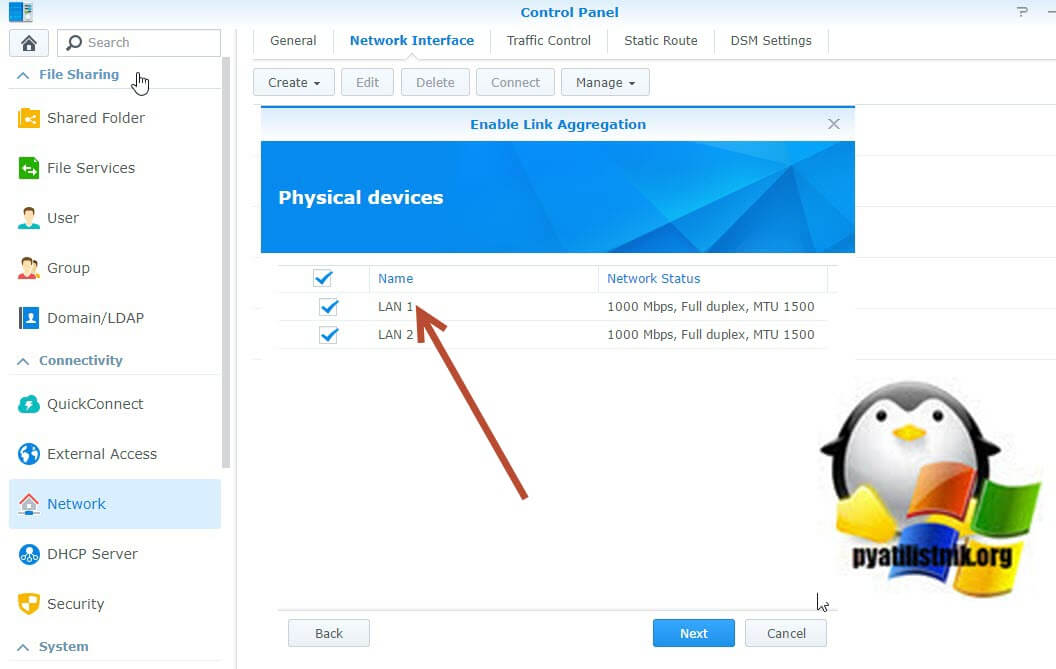
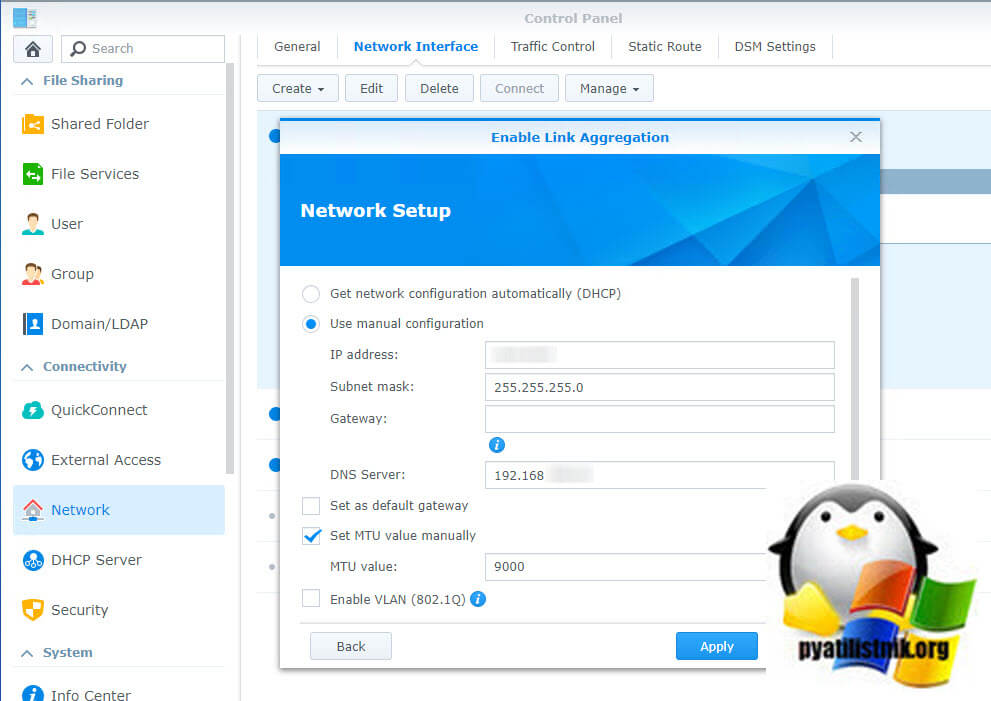
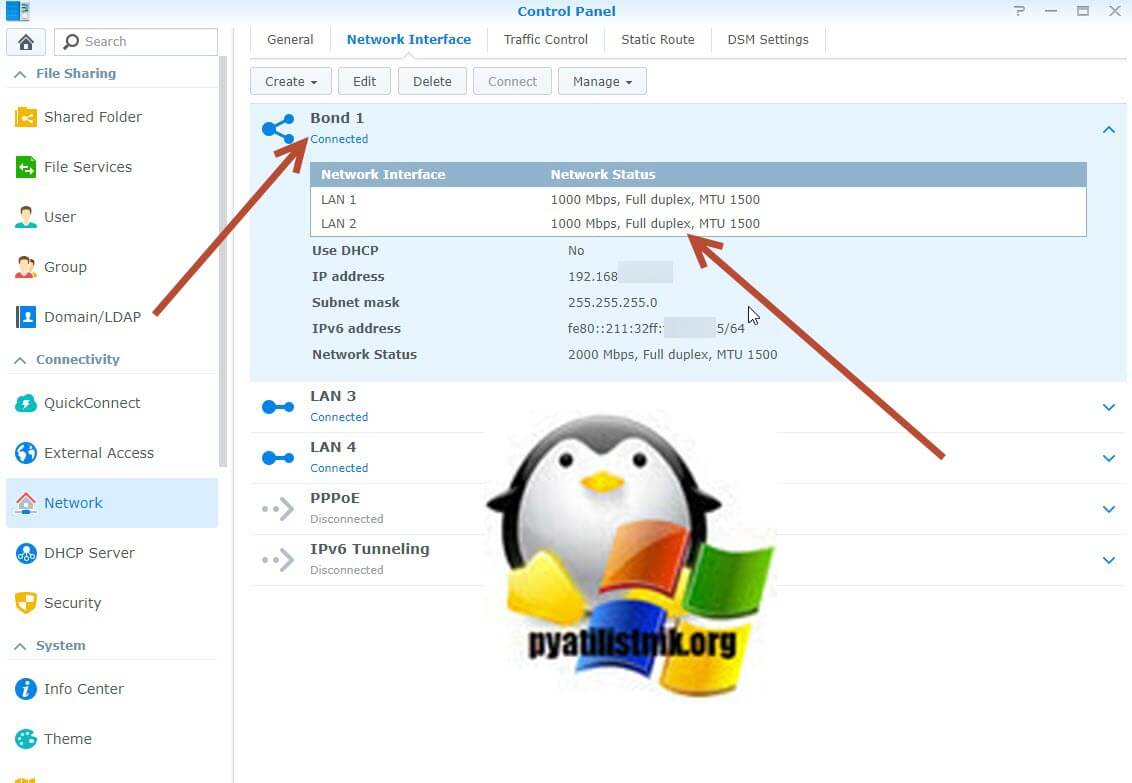
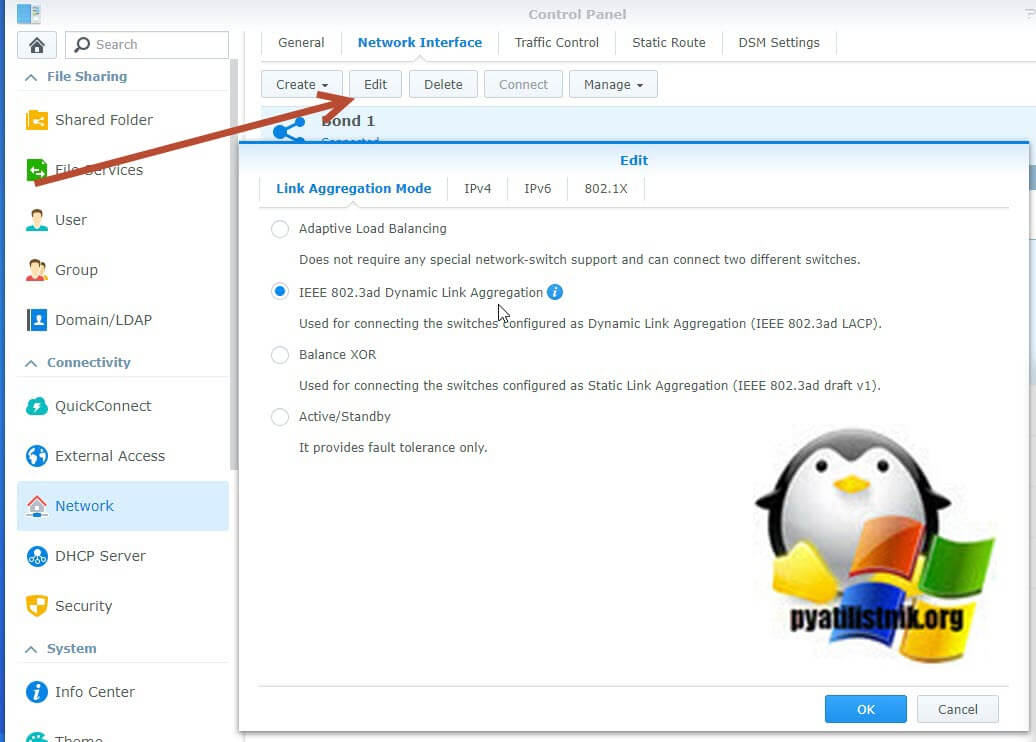
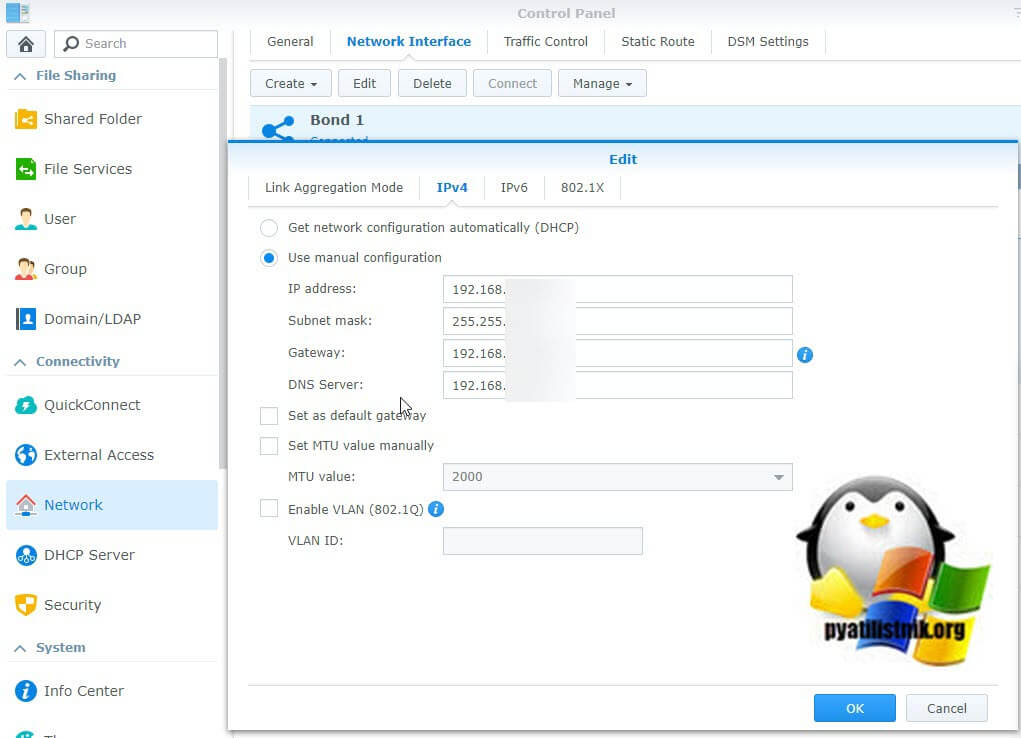
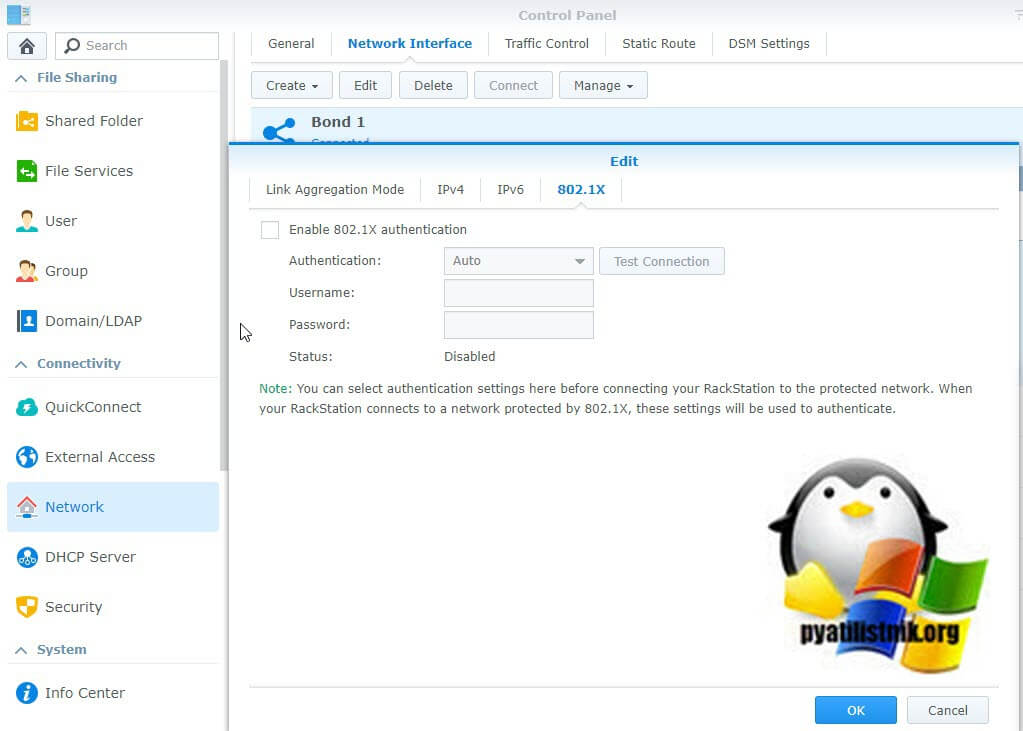
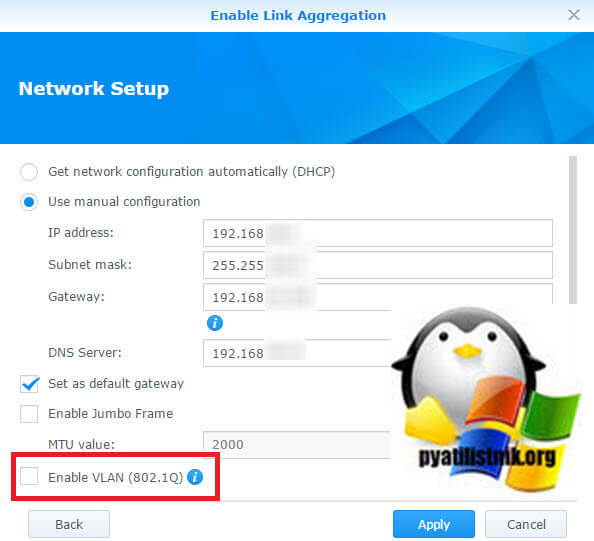
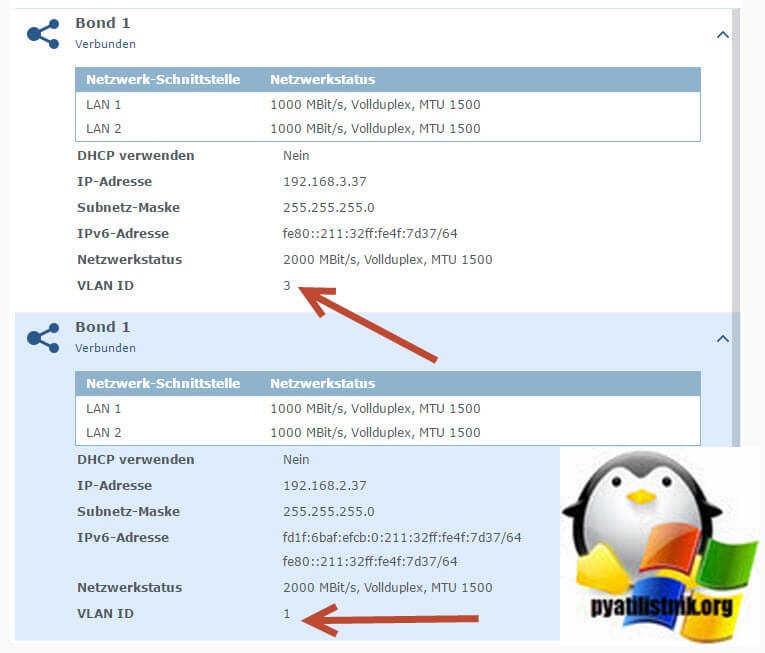





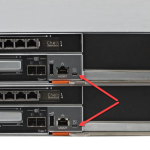
Здравствуйте!
Имеется два хоста RS818+ в кластере. На каждом хосте дополнительно установлена 2-портовая 10-гигабитная сетевая карта. 1 порт используется для Heartbeat, другой — смотрит в сеть (через него происходит управление и раздача iSCSI для Hyper-V).
Возникла необходимость изменить текущие настройки. Два встроенных сетевых порта по 1 гигабиту объединить в Bond и использовать для Heartbeat, два других так же объединить и использовать для управления. Два внешних сетевых порта по 10 гигабит объединить в Bond и использовать для Hyper-V.
Сейчас сетевые настройки недоступны для редактирования (выходит уведомление: «Данная функция недоступна в кластере high-availability.»). Я так понимаю, чтобы произвести необходимые настройки нужно удалить кластер, произвести настройки и снова создать кластер. Проблема в том, что кластер активно используется и там хранятся виртуальные машины и документы.
Если я удалю кластер, изменю сетевые настройки и снова создам кластер, то что произойдёт с данными? Сохранятся ли они? В сети нашёл информацию, что данные с пассивного сервера удалятся и заново начнут зеркалироваться после создания кластера.